对文档进行数字签名
数字签名的功能

数字签名的功能数字签名是一种广泛应用于网络和信息技术领域的技术手段,主要用于认证和保护电子文档的真实性、完整性和不可否认性。
其主要功能可以归纳为以下几个方面:1. 真实性认证:数字签名可以确保电子文档的发送者身份真实可靠。
通过使用发送者的私钥对文档进行数字签名,接收者可以使用发送者的公钥验证签名的真实性,确保文档未被篡改或冒充。
2. 数据完整性保护:数字签名可以防止文档在传输或存储过程中被篡改。
发送者对文档进行数字签名后,任何对文档的修改都将导致签名验证失败,从而确保文档的完整性。
3. 不可否认性:数字签名提供了一种强制约束机制,发送者无法拒绝自己曾经签署过的文档。
接收者可以使用发送者的公钥验证签名,将签名与相应的电子文档绑定在一起,防止发送者否认签署过该文档。
4. 时间戳功能:数字签名可以搭配时间戳一起使用,记录签署文档的准确时间。
这样可以确保签署者无法在之后的时间里做出对文档进行签名的辩解,同时也为文档的法律效力提供了证据。
5. 防抵赖:数字签名技术可以有效地防止文档的发送者否认自己曾经发送过该文档。
拥有对应私钥的发送者无法否认自己进行数字签名的事实。
6. 安全传输:数字签名可以保证文档在传输过程中的安全性。
通过使用数字签名,发送者可以确保文档只能由预期的接收者读取,而非被未授权的第三方窃取。
7. 灵活性与效率:相比传统的手写签名,数字签名具有更高的灵活性和效率。
数字签名可以在不同的网络和设备上进行,不受时间和空间的约束,大大提高了签名的效率和便利性。
总之,数字签名技术在保证电子文档的真实性、完整性和不可否认性方面发挥着重要作用。
它不仅为电子商务、电子支付和电子合同等领域提供了可靠的安全支持,也为信息安全和网络安全提供了重要的保障。
使用WPS进行PDF文件签名和保护
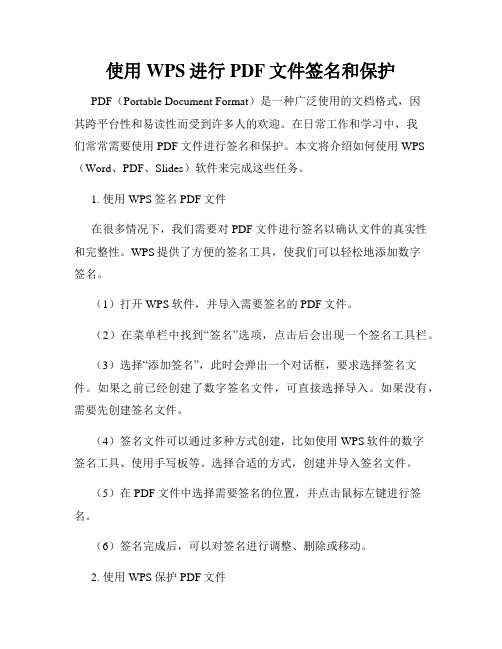
使用WPS进行PDF文件签名和保护PDF(Portable Document Format)是一种广泛使用的文档格式,因其跨平台性和易读性而受到许多人的欢迎。
在日常工作和学习中,我们常常需要使用PDF文件进行签名和保护。
本文将介绍如何使用WPS (Word、PDF、Slides)软件来完成这些任务。
1. 使用WPS签名PDF文件在很多情况下,我们需要对PDF文件进行签名以确认文件的真实性和完整性。
WPS提供了方便的签名工具,使我们可以轻松地添加数字签名。
(1)打开WPS软件,并导入需要签名的PDF文件。
(2)在菜单栏中找到“签名”选项,点击后会出现一个签名工具栏。
(3)选择“添加签名”,此时会弹出一个对话框,要求选择签名文件。
如果之前已经创建了数字签名文件,可直接选择导入。
如果没有,需要先创建签名文件。
(4)签名文件可以通过多种方式创建,比如使用WPS软件的数字签名工具、使用手写板等。
选择合适的方式,创建并导入签名文件。
(5)在PDF文件中选择需要签名的位置,并点击鼠标左键进行签名。
(6)签名完成后,可以对签名进行调整、删除或移动。
2. 使用WPS保护PDF文件有时候我们需要对PDF文件进行保护,以防止文件的内容被篡改或者未经授权的访问。
WPS提供了多种保护措施,保护PDF文件的安全性。
(1)打开WPS软件,并导入需要保护的PDF文件。
(2)在菜单栏中找到“保护”选项,点击后会出现一个保护工具栏。
(3)选择“设置密码”,此时会弹出一个对话框,要求设置打开密码和编辑密码。
(4)设置打开密码后,只有知道密码的人才能打开此PDF文件。
设置编辑密码后,只有知道密码的人才能对PDF文件进行修改。
(5)点击确认后,系统会要求再次输入密码进行确认。
(6)保护设置完成后,PDF文件会自动保存并重新加密。
3. 使用WPS进行PDF文件的签名和保护的注意事项在使用WPS进行PDF文件的签名和保护时,需要注意以下事项:(1)创建和导入签名文件时,确保文件的安全性。
数字签名的原理及过程
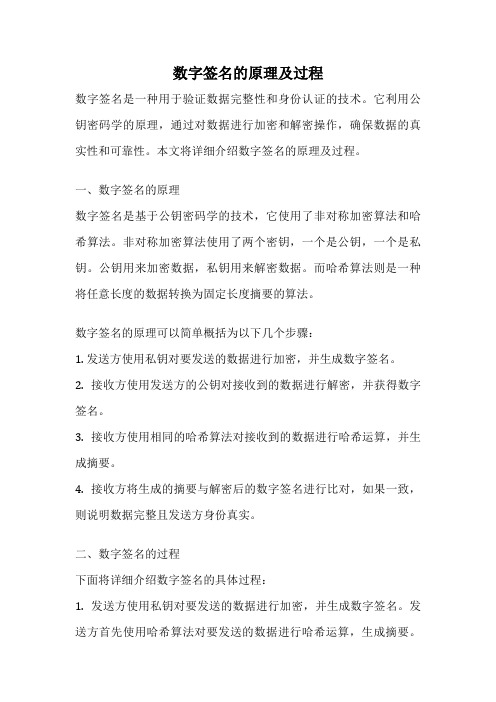
数字签名的原理及过程数字签名是一种用于验证数据完整性和身份认证的技术。
它利用公钥密码学的原理,通过对数据进行加密和解密操作,确保数据的真实性和可靠性。
本文将详细介绍数字签名的原理及过程。
一、数字签名的原理数字签名是基于公钥密码学的技术,它使用了非对称加密算法和哈希算法。
非对称加密算法使用了两个密钥,一个是公钥,一个是私钥。
公钥用来加密数据,私钥用来解密数据。
而哈希算法则是一种将任意长度的数据转换为固定长度摘要的算法。
数字签名的原理可以简单概括为以下几个步骤:1. 发送方使用私钥对要发送的数据进行加密,并生成数字签名。
2. 接收方使用发送方的公钥对接收到的数据进行解密,并获得数字签名。
3. 接收方使用相同的哈希算法对接收到的数据进行哈希运算,并生成摘要。
4. 接收方将生成的摘要与解密后的数字签名进行比对,如果一致,则说明数据完整且发送方身份真实。
二、数字签名的过程下面将详细介绍数字签名的具体过程:1. 发送方使用私钥对要发送的数据进行加密,并生成数字签名。
发送方首先使用哈希算法对要发送的数据进行哈希运算,生成摘要。
然后,发送方使用自己的私钥对摘要进行加密,生成数字签名。
2. 发送方将加密后的数据和数字签名一起发送给接收方。
接收方接收到数据后,首先使用发送方的公钥对数字签名进行解密,得到解密后的摘要。
3. 接收方使用相同的哈希算法对接收到的数据进行哈希运算,生成摘要。
然后,接收方将解密后的摘要与自己计算得到的摘要进行比对。
如果两者一致,则说明数据完整且发送方身份真实。
三、数字签名的应用数字签名在现代通信和电子商务中得到了广泛的应用。
它可以确保数据的完整性,防止数据被篡改或伪造。
同时,数字签名还可以用于身份认证,确保通信双方的身份真实可靠。
在电子商务中,数字签名可以用于验证商家的身份和交易的完整性。
当消费者在网上购物时,商家可以使用私钥对订单信息进行加密,并生成数字签名。
消费者在收到订单信息后,可以使用商家的公钥对数字签名进行解密,并验证订单的完整性和商家的身份。
Word文档保护技巧防止他人篡改

Word文档保护技巧防止他人篡改在日常办公和学习中,我们常常需要使用Word文档进行各种文档编辑和整理工作。
然而,由于文档的敏感性和重要性,我们可能担心其他人会篡改或者复制我们的文档内容。
为了保护我们的文档免受他人篡改的风险,下面将介绍一些Word文档保护的技巧。
一、设置文档密码设置文档密码是保护Word文档最常见的方法之一。
通过设置密码,只有知道密码的人才能打开和编辑文档。
1. 首先,打开需要保护的Word文档。
2. 点击“文件”选项卡,在打开的菜单中选择“信息”。
3. 在“信息”中,点击“保护文档”,然后选择“加密文档”。
4. 在弹出的对话框中输入你设定的密码,然后点击“确定”。
此时,你的Word文档已经成功设置了密码保护。
在下次打开文档时,系统将要求输入密码方可进行编辑。
二、限制编辑权限除了设置密码外,我们还可以通过限制编辑权限的方式来保护Word文档。
这种方式适用于多人合作编辑的文档,我们可以设定只有特定的个人或组织才能进行修改。
1. 打开需要保护的Word文档。
2. 点击“审阅”选项卡,在打开的菜单中选择“受保护的文档”。
3. 在弹出的对话框中,点击“限制编辑”。
此时,你可以选择多种限制方式,如限制只读权限、只允许进行批注或建议修改等。
还可以选择通过密码授权的方式限制修改权限。
三、记录修订历程Word提供了修订功能,可以记录文档的修订历程,以便我们了解文档的修改情况,并方便进行比对和回溯。
1. 打开需要保护的Word文档。
2. 点击“审阅”选项卡,在“跟踪”组中点击“修订”,然后选择“始终在此文档上记录修订”。
此时,你的Word文档将开始记录修订历程,包括不同作者的修改和注释。
通过查看修订历程,我们可以追溯文档的修改过程,并对文档进行还原或者比对。
四、使用数字签名数字签名是一种通过证书对文档进行签名和验证的方式。
它可以确保文档的完整性和真实性,防止他人对文档进行篡改。
1. 打开需要保护的Word文档。
adobe验签的原理

adobe验签的原理Adobe验签的原理Adobe验签是指对于Adobe软件中的文档进行数字签名验证的过程。
数字签名是一种用于验证文件完整性和认证文件来源的技术,它通过使用加密算法和数字证书,确保文件未经篡改并由可信的签名者签署。
在Adobe软件中,通过验证数字签名,用户可以确认文件的真实性和完整性,从而保证文件的安全性。
Adobe验签的原理是基于公钥基础设施(PKI)和数字证书的应用。
PKI是一套用于实现加密和认证的技术和标准,它涉及到公钥和私钥的生成、存储和管理。
数字证书是PKI中的重要组成部分,它是一种电子文件,用于证明一个实体的身份信息,并由可信的第三方机构(证书颁发机构)签署。
具体来说,Adobe验签的过程如下:1. 文档签署:签署者使用私钥对文档进行加密处理,生成数字签名。
数字签名包含了签署者的身份信息和签名时间戳。
2. 证书验证:接收者使用签署者的公钥对数字签名进行解密,获取签名信息。
然后,接收者使用签名者的证书检查证书的有效性,包括证书是否过期、是否被吊销等。
3. 签名验证:接收者使用证书中的公钥对文档进行解密,获取原始文档的哈希值。
然后,接收者对原始文档进行哈希计算,得到一个新的哈希值。
4. 哈希比对:接收者将原始文档的哈希值与签名中的哈希值进行比对。
如果两者一致,说明文档未经篡改;如果不一致,说明文档可能被篡改过。
通过以上步骤,Adobe验签可以验证文档的完整性和真实性。
如果验签成功,接收者可以信任文档的内容和签署者的身份。
如果验签失败,接收者应当对文档持怀疑态度,需要重新确认文档的来源和完整性。
值得注意的是,Adobe验签的安全性依赖于私钥的保护和证书的可信性。
私钥应当妥善保存,避免泄露给未授权的人员。
证书的可信性取决于证书颁发机构的信誉和证书的有效期限。
用户在进行验签操作时,应当确保所使用的证书是来自于可信任的机构,并且证书的状态是有效的。
总结起来,Adobe验签是一种基于PKI和数字证书的技术,用于验证Adobe软件中文档的完整性和真实性。
WPSOffice安全设置保护文档隐私的操作指南

WPSOffice安全设置保护文档隐私的操作指南在当今数字化时代,文档的电子化普及已经成为一种趋势,而WPSOffice应运而生,成为人们日常生活和工作中常用的办公软件之一。
然而,随着信息泄露事件的频繁发生,文档的安全性问题也逐渐受到了广大用户的关注。
为了保护文档隐私,保障用户的权益,WPSOffice提供了一系列的安全设置,用户可以根据自己的需求进行设置。
在本篇文章中,将为大家详细介绍WPSOffice安全设置的操作指南,帮助大家保护自己的文档隐私。
一、密码保护WPSOffice提供了密码保护功能,用户可以为文档设置不同级别的密码,保障文档的安全性和隐私。
在WPS中进行密码保护很简单,只需要按照以下操作即可:1. 打开需要保护的文档,在菜单栏中选择“文件”选项。
2. 点击“信息”选项,在“保护文档”中选择“加密文档”。
3. 在弹出的窗口中,输入密码,选择保护级别,并点击“确定”按钮即可。
二、文档签名WPSOffice提供了数字证书签名功能,用户可以对文档进行数字签名,在签名后文档的真实性和完整性将得到保障,从而避免文档被篡改。
进行文档签名操作,只需要按照以下步骤:1. 打开需要进行签名的文档,在菜单栏中选择“文件”选项。
2. 点击“信息”选项,在“保护文档”中选择“数字签名”。
3. 在弹出的窗口中,可以选择使用WPS证书或者PFX证书,设置签名方式和密码,输入签名者信息,点击“确定”按钮即可完成签名。
三、文件权限设置文件权限设置是一项非常重要的安全设置,用户可以通过该设置来控制文档的访问权限,保障文档的隐私。
在WPS中进行文件权限设置的操作步骤如下:1. 打开需要进行权限设置的文档,在菜单栏中选择“文件”选项。
2. 点击“信息”选项,在“保护文档”中选择“权限”。
3. 在弹出的窗口中,输入密码,设置文档的访问权限和编辑权限,选择允许或禁止打印、拷贝、转移等操作,并设置权限的生效时间和解除时间,点击“确定”按钮即可完成权限设置。
如何对Office文档进行有效的数字签名
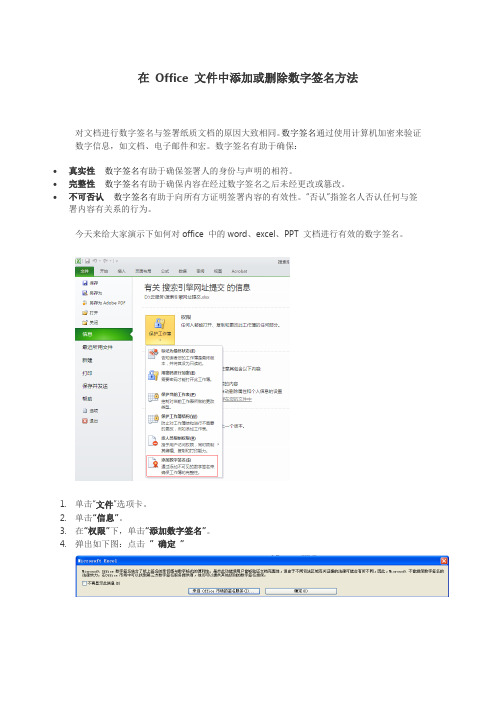
在Office 文件中添加或删除数字签名方法
对文档进行数字签名与签署纸质文档的原因大致相同。
数字签名通过使用计算机加密来验证数字信息,如文档、电子邮件和宏。
数字签名有助于确保:
∙真实性数字签名有助于确保签署人的身份与声明的相符。
∙完整性数字签名有助于确保内容在经过数字签名之后未经更改或篡改。
∙不可否认数字签名有助于向所有方证明签署内容的有效性。
“否认”指签名人否认任何与签署内容有关系的行为。
今天来给大家演示下如何对office中的word、excel、PPT 文档进行有效的数字签名。
1.单击“文件”选项卡。
2.单击“信息”。
3.在“权限”下,单击“添加数字签名”。
4.弹出如下图:点击”确定”
5.在“签名”对话框中的“签署此文档的目的”框中,键入目的。
6.点击更改可选择您其他数字证书进行签名文档。
7.最终点击”签名”则提示
8.最终确定后,如下图显示该文档已签名
9.返回到文本内容页,如下图则表示您的文档已经签名成功。
在对文件进行数字签名后,将出现“签名”按钮,并且文件会变为只读以防止修改。
pdf数字签名的原理
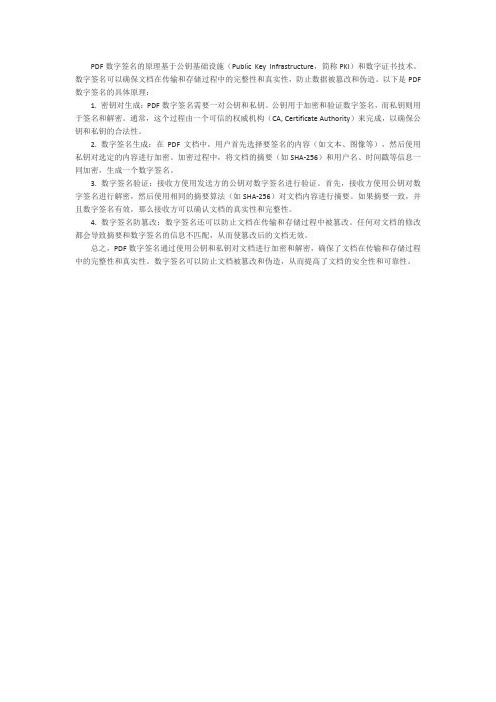
PDF数字签名的原理基于公钥基础设施(Public Key Infrastructure,简称PKI)和数字证书技术。
数字签名可以确保文档在传输和存储过程中的完整性和真实性,防止数据被篡改和伪造。
以下是PDF 数字签名的具体原理:
1. 密钥对生成:PDF数字签名需要一对公钥和私钥。
公钥用于加密和验证数字签名,而私钥则用于签名和解密。
通常,这个过程由一个可信的权威机构(CA, Certificate Authority)来完成,以确保公钥和私钥的合法性。
2. 数字签名生成:在PDF文档中,用户首先选择要签名的内容(如文本、图像等),然后使用私钥对选定的内容进行加密。
加密过程中,将文档的摘要(如SHA-256)和用户名、时间戳等信息一同加密,生成一个数字签名。
3. 数字签名验证:接收方使用发送方的公钥对数字签名进行验证。
首先,接收方使用公钥对数字签名进行解密,然后使用相同的摘要算法(如SHA-256)对文档内容进行摘要。
如果摘要一致,并且数字签名有效,那么接收方可以确认文档的真实性和完整性。
4. 数字签名防篡改:数字签名还可以防止文档在传输和存储过程中被篡改。
任何对文档的修改都会导致摘要和数字签名的信息不匹配,从而使篡改后的文档无效。
总之,PDF数字签名通过使用公钥和私钥对文档进行加密和解密,确保了文档在传输和存储过程中的完整性和真实性。
数字签名可以防止文档被篡改和伪造,从而提高了文档的安全性和可靠性。
- 1、下载文档前请自行甄别文档内容的完整性,平台不提供额外的编辑、内容补充、找答案等附加服务。
- 2、"仅部分预览"的文档,不可在线预览部分如存在完整性等问题,可反馈申请退款(可完整预览的文档不适用该条件!)。
- 3、如文档侵犯您的权益,请联系客服反馈,我们会尽快为您处理(人工客服工作时间:9:00-18:30)。
word数字签名有什么用 对文档进行数字签名与签署纸质文档 的原因大致相同。数字签名通过使用 计算机加密来验证 (身份验证:验证 人员和产品所声明的身份是否属实的 过程。例如,通过验证用于签名代码 的数字签名来确认软件发行商的代码 来源和完整性。)数字信息,如文档、 电子邮件和宏。
如何利用word数字签名保护文档
5 打开”签名“对话框,单击”选择图像 “超级链接,选择要作为签名的图像。
6 打开”签名确认“对话框,单击” 确定“按钮,即完成签名效果。
财务L123
王静 薛杰
王晓曼 杨晓丹
"数字签名"是目前电子商务、电子政务 中应用最普遍、技术最成熟的、可操作 性最强的一种电子签名方法。它采用了 规范化的程序和科学化的方法,用于鉴 定签名人的身份以及对一项电子数据内 容的认可。它还能验证出文件的原文在 传输过程中有无变动,确保传输电子文 件的完整性、真实性和不可抵赖性。
1 打开所要添加数字签名的文档。
2 将文本插入点定位在最后一行,在“插 入”选项卡中单击“签名行”按钮,并在 打开的对话框中选择“确定”按钮
3 打开“签名设置”对话框,并输入相 应的签名弹出的快捷菜 单中选择“签署”命令,在打开的提示对话 框中选择“确定'按钮继续操作。
